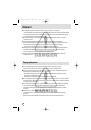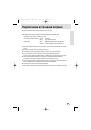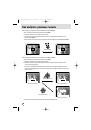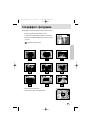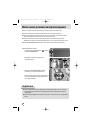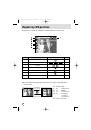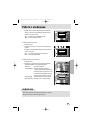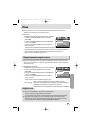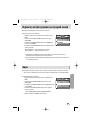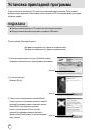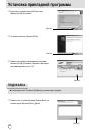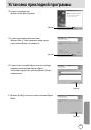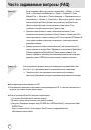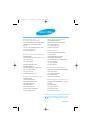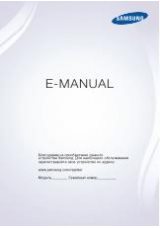У Я
уководство пользователя
Cyber 500
лагодарим за покупку фотокамеры компании Samsung.
данном руководстве излагается порядок пользования фотокамерой, объясняется,
как вести фотосъемку, пересылать отснятые снимки и пользоваться прикладным программным обеспечением.
&еред началом работы с новой фотокамерой внимательно прочитайте данное руководство.
∗
'исунки (изображения), помещенные в данном руководстве, относятся к модели Digimax A50.